Сталкивались ли вы с ошибкой msvcp140.dll? Если да, то вы попали в нужное место. Вы часто будете сталкиваться с msvcp140.dll , когда программа пытается получить доступ к этим DLL файлам и не может их найти. Неисправная программа или вредоносный скрипт могли повредить, изменить или удалить файл DLL на вашем компьютере, поэтому вы видите у себя такую ошибку.
Это неприятная проблема, поскольку она делает некоторые программы, такие как Skype, бесполезными – вы не можете открыть их на своем ПК. В этом посте вы узнаете о природе, причинах и исправлениях этой ошибки.
Вот различные версии сообщений, с которыми вы можете столкнуться:
- Программа не может запуститься, потому что msvcp140.dll отсутствует на вашем компьютере
- При запуске msvcp140.dll возникла проблема.
- Ошибка загрузки msvcp140.dll
- Msvcp140.dll не предназначен для работы в Windows, либо содержит ошибку
Все эти ошибки означают, что одно и то же приложение не может запуститься из-за отсутствия файла DLL.
Как скачать msvcp140.dll и исправить ошибку «Запуск программы невозможен»
Что такое DLL-файл?
Вам наверное, интересно, что такое DLL-файл. DLL (Dynamic Link Libraries) – это файл, встроенный в Microsoft Visual C ++, распространяемый для Visual Studio ® 2015. Все приложения, разработанные с использованием Visual C ++, требуют открытия DLL-файла.
Большинство компьютерных игр используют Visual C ++. Если на вашем компьютере повреждены или отсутствуют DLL-файлы, игра или приложение не запустятся. DLL-файл имеет размер 626 КБ и устанавливается вместе с Microsoft C ++ Runtime Library. Вы найдете этот системный файл в папке Windows System32.
Если этот DLL-файл отсутствует или поврежден, вы можете исправить это, используя методы ниже.
Как исправить эту ошибку
Вы хотите решить эту проблему как можно скорее, чтобы начать использовать любимое приложение. Вот простые исправления, которые могут помочь вам решить проблему:
Скачать DLL-файл
Этот метод предлагает быстрое, но рискованное решение. Это включает в себя загрузку новой версии DLL-файла и сохранение его в целевой папке.
Следующие шаги будут направлять вас через процесс:
- Перейдите на страницу https://www.dllme.com/dll/files/msvcp140_dll.html.
- Нажмите на синюю кнопку “Download”
- Вы получите ссылку для скачивания файла DLL
- Нажмите на ссылку, чтобы скачать файл
- Перейдите в папку загрузки и скопируйте файл
- Теперь откройте C: > Windows > System32folder
Перезагрузите компьютер и запустите приложение, которое выдало ошибку. Приложение должно работать без проблем. Однако, как уже упоминалось выше, этот метод имеет риски. Вы можете загрузить 32-битный файл DLL, когда ваша система работает под управлением 64-битной операционной системы.
Кроме того, некоторым людям может не понравиться идея скопировать файл в системную папку в своей операционной системе. Если вы не желаете брать на себя этот риск или не являетесь техническим специалистом, вы можете проверить альтернативный метод ниже, который является более безопасным.
Переустановите пакет Microsoft Visual C ++
Если вы ищете более безопасный метод, который не предусматривает загрузку критического системного файла из Интернета, вы можете снова загрузить и установить пакет Microsoft Visual C ++.
Загрузите пакет по этой ссылке .
Поскольку вы можете загрузить этот пакет только с официального сайта Microsoft ®, вам не нужно беспокоиться о своей безопасности. Вы не столкнетесь с такими проблемами, как вредоносные программы, вирусы и другие угрозы.
Как работает DLL?
Практически во всех операционных системах есть два типа библиотек: динамические и статические. Расширения файлов в Windows следующие:
- динамические библиотеки (.dll)
- статические библиотеки (.lib)
Разница между ними заключается в том, что статические библиотеки обычно связаны с exe-файлом во время компиляции, в то время как динамические файлы связаны только во время выполнения.
Если вы используете статическую библиотеку, компоновщик скопирует объектный код для этих функций из библиотеки и вставит их в исполняемый файл (exe).
Что происходит при запуске исполняемого файла?
Когда вы запускаете exe-файл, все, что ему нужно для правильной работы, уже есть; поэтому загрузчик исполняемого файла просто загружает его в память.
Если это динамическая библиотека (DLL), компоновщик вставит заглушку, а не объектный код, который говорит, что функция находится в этой DLL в определенном месте.
Если исполняемый файл запущен, а некоторые его части отсутствуют, загрузчик пройдет через него, исправляя недостающие кадры. Исполняемый файл будет успешно запущен только после разрешения заглушек.
Как исправить DLL-файлы?
Вы можете исправить файлы DLL, из-за которых программа не может запустить ошибки:
- Перезагрузка вашего компьютера
- Восстановление удаленного файла DLL
- Использование восстановления системы для отмены изменений, недавно внесенных в систему
- Переустановка программы, которая использует файл DLL
- Обновление драйверов для оборудования, связанного с отсутствующими или не найденными ошибками DLL
- Обновление Windows
Источник: 19216811.ru
Ошибка msvcp140.dll при запуске Windows-приложений




Чтобы упростить разработку программного обеспечения на C-подобных языках, Microsoft создала встраиваемую среду Visual C++. Она позволяет генерировать код, который идентично выполняется на Xbox, мобильной и десктопной платформах.

Для работы приложений и игр на Windows требуется наличия на компьютере набора классических библиотек, констант, графических элементов, функций и прочих компонентов. Они распространяются в пакете Microsoft Visual C++ Redistributable
. Если он отсутствует на компьютере, при попытке загрузки программы или игры, созданной с применением VC++, появляются системные ошибки, которые сообщают об отсутствии того или иного файла.
Если при запуске игры не хватает msvcp140.dll, не спешите искать файл нужной версии и разрядности на ближайшем попавшемся сайте, копировать неизвестный документ в системную папку и насильно регистрировать его в Windows.
Ошибка msvcp140 в Windows 7

У многих пользователей могла возникать ошибка: «Запуск программы невозможен, так как на компьютере отсутствует msvcp140.dll. Попробуйте переустановить программу». Связано это с тем, что Windows использует файлы дополнительных библиотек. Как ясно из описания, на ПК или ноутбуке нет файла msvcp140.dll, который относится к динамическим библиотекам и включен в пакет Microsoft Visual C++ 2015.
Причиной может быть как внутренний сбой системы, так и результат работы различных программ, способных внести в .dll файлы изменения, из-за чего остальной софт и игры перестают его «видеть». Поэтому проблема обычно проявляется только после установки новой игры или программы, которые не могут работать с измененным файлом. Также Microsoft Visual C++ 2015 не является встроенным программным пакетом.
В некоторых случаях файл msvcp140.dll может находиться в директории программы и его отсутствие может послужить причиной возникновения предупреждения. Исправить эту ошибку несложно, но придется погрузиться в некоторые технические нюансы.
Как исправить ошибку msvcp140.dll
Скачать msvcp140.dll с официального сайта Майкрософт нельзя, а со сторонних – чревато последствиями, да и не нужно это. Microsoft настоятельно рекомендуют загрузить последнюю версию Visual C++ и установить её (или обновить, если на ПК инсталлирована старая).
В системе может быть установлено несколько версий Visual C++ одновременно — 2010, 2013, 2015 и другие. Это нормально, т.к. разные приложения, установленные на ПК, могут использовать для работы разные версии библиотек. Зачастую при установке игры или программы автоматически устанавливается и требуемый пакет Visual C++. Проверить это можно так:
- Через меню Win + X откройте «Приложения и возможности».

- Найдите список пакетов, названия которых начинаются «Microsoft Visual C++…».

Поскольку файл msvcp140.dll содержится в пакете Visual C++, начиная с версии 2015 и выше, то лучше всего установить самую последнюю версию данного дистрибутива, который обновляет и заменяет пакеты 2015 и 2021, а также обратно совместим с ними. Старые версии не стоит удалять, т.к. вы не знаете точно, какие программы от них зависят.
Пакет распространяется в виде двух файлов:
- vc_redist.x86.exe
— для 32-битных Windows (x86); - vc_redist.x64.exe
— для 64-битных приложений (x64).
Если у вас 64-битная версия Windows, вам нужно скачать и установить оба файла, так как в системен Windows x64 могут работать, как 64-битные программы, так и 32-битные и для них требуются соответствующие версии dll библиотек.
Чтобы не ошибиться, откройте свойства каталога «Этот компьютер
» или выберите «
Свойства
» в контекстном меню пуска Win + X и перейдите в раздел «
Система
» или «
О программе
». Нас интересует «
Тип системы
».

Порядок действий по установке Visual C++ 2015-2019 Redistributable
- Перейдите по ссылке выше, загрузите установочные файлы, соответствующие разрядности ОС.

- Запустите установщик и дождитесь завершения распаковки файлов.

- После завершения процесса закройте окно.
- Если были скачаны 2 файла, то установите также второй.
Запускайте игру или программу, она должна заработать.
Если при установке VC++ возникла ошибка с кодом 0×80070666
, это означает, что в системе уже установлена более новая версия пакета Visual C++, чем вы пытаетесь установить сейчас. Например, у вас стоит VC++ 2021, а вы скачали установщик 2015. В этом случае стоит убедиться, что вы скачали последнюю версию по ссылке выше. Данный установщик сам обновит совместимые версии (2015-2019), самостоятельно их удалять не нужно.

Сделать это можно двумя способами:
- Установить Microsoft Visual C++ 2015
- Скачать библиотеку msvcp140.dll
Установка Visual C++ — надёжный метод решения проблемы. Вы можете найти актуальную версию пакета у нас. Она подходит как для виндовс 7, так и для Windows 8/10, так что вам не придётся долго выбирать подходящий вариант. Установка пакета проста — нужно принять условия соглашения с Microsoft и жать «далее». Затем перезагрузите компьютер, чтобы завершить установку.
Теперь ошибка msvcp140.dll вас не побеспокоит, так как все пакеты Visual C++ были обновлены.

Ещё один вариант, как исправить ситуацию — скачать недостающий файл Этот метод работает в тех случаях, когда переустановка Microsoft Visual C++ не помогла. Файл msvcp140.dll скачать для Windows 7 x64/x32 и других версий можно на нашем ресурсе. Папка, куда кидать msvcp140.dll в 32-х битной системе — C:WindowsSystem32. В 64-х разрядной версии положите библиотеку в C:WindowsSysWOW64. Проведите регистрацию файла и снова запустите проблемную программу, она должна нормально работать.
Рекомендуем в первую очередь, скачать и установить полностью пакет Microsoft Visual C++ 2015. Ошибка должна сразу исчезнуть.
Как установить DLL файл вы можете прочитать на страницы, в которой максимально подробно описан данный процесс.
Размещение msvcp140.dll в каталоге с программой
Бывает, что игра или программа после переустановки Windows ищет нужные ей библиотеки рядом с исполняемым файлом приложения, а в системную папку не заглядывает, особенно если это очередной репак с трекеров, а не лицензионная версия.
Скопируйте проблемную библиотеку из каталога C:WindowsSystem32 в папку с приложением либо игрой и положите в один каталог с исполняемым файлом.
Обратите внимание, что на 64-битных Windows 10 есть 2 версии библиотеки: msvcp140.dll x64
(64-битная) — расположена по адресу C:WindowsSystem32 и
msvcp140.dll x86
(32-битная) — в каталоге C:WindowsSysWOW64. Не смотря на названия каталогов, которые противоречат логике, расположение файлов должно быть именно такое.
Каталог исполняемого файла может находиться не в корневой папке, а в каталоге bin или быть где-то далеко в подкаталогах. Если не знаете, куда кидать msvcp140.dll, посмотрите путь в свойствах ярлыка.

Ошибка msvcp140.dll актуальна для десятков игр, среди которых: Call of Duty, Civilization VI, Crysis 3, Cyberpunk 2077, Dead by Daylight, FIFA 21, Fortnite, Forza Horizon 4, Genshin Impact, Grim Dawn, GTA 5, Mafia 3, Metro Exodus, Mudrunner, Origin, Paladins, PUBG Lite, Rocket League, SIMS 4, Skyrim, Smite, Snowrunner, Stalker, State of Decay, Ведьмак 3.
Библиотеки Visual Studio 2015 нужны и для функционирования приложений. Среди популярных: CorelDraw, Nero, SketchUp, AutoCAD, Skype, iTunes, Teams, Origin, эмулятор Dolphin; программы от Adobe: Photoshop, Premier Pro, Bridge, After Effects, Acrobat.
Что за файл msvcp140.dll?
В первую очередь разберемся, что это за файл и для чего нужен. Как уже было сказано, данный компонент является частью исполняемой библиотеки Microsoft Visual C++. Последняя используется для работы игр и приложений и если она отсутствует на ПК или ноутбуке, возникает ошибка. Во время установки библиотеки файл копируется по пути «C:WindowsSystem32» или «C:WindowsSysWOW64» (для операционных систем с разрядностью x64 Bit). Эти же каталоги пригодятся нам и для ручного копирования, если автоматическая установка не поможет.

Внимание: ни в коем случае не скачивайте данный файл со сторонних ресурсов. Мы предлагаем загрузить именно официальную версию, скачанную с сайта Microsoft. Сделать это можно немного ниже при помощи прикрепленной ссылки.
Способы решения проблемы
В виде небольшой пошаговой инструкции мы разберем, как устранить появившийся на ПК сбой двумя способами. Первый из них подразумевает полную установку пакета Microsoft Visual C++, а второй вариант – это ручная инсталляция недостающего компонента. Не будем терять времени, переходим к делу.
Полная установка ПО
Для загрузки пакета Microsoft Visual поступаем следующим образом:
- Прокручиваем эту страничку немного ниже и находим там ссылку, с помощью которой можем скачать программное обеспечение с официального источника. Кликаем по ссылке, загружаем архив, распаковываем его на жесткий диск и запускаем исполнительный файл.

- На следующем этапе соглашаемся с правилами пользовательского соглашения, отметив галочкой нужную строку. После этого кликаем по «Установить», как обозначено на скриншоте цифрой «2».

- В ходе инсталляции нам придется разрешить приложению вносить изменения на наше устройство. Для этого жмем по кнопке «Да».

- Видим, что процедура инсталляции успешно началась. Осталось лишь подождать, пока все необходимые файлы приложения распакуются на наше устройство.

- После окончания процесса жмем на «Закрыть».

Выполняем перезапуск компьютера или ноутбука и смотрим, удалось ли устранить сбой, появлявшийся раньше при запуске игры или приложения. Если ошибка возникает повторно, переходим к ручной установке файла.
Ручная установка DLL-библиотеки
Несмотря на то, что компонент msvcp140.dll App является лишь частью пакета Microsoft Visual, его можно инсталлировать в ручном режиме. Давайте узнаем, как это правильно делается:
- Снова отправляемся вниз статьи и кликаем по ссылке под табличкой. Загружаем с ее помощью нужный нам файл и копируем его в буфер обмена любым удобным для себя способом. После этого в проводнике Windows переходим по пути «C:WindowsSysWOW64» и вставляем скопированный компонент в данную папку. Если система предложит копирование с заменой, обязательно выбираем именно этот вариант.

- Для завершения инсталляции DLL-библиотеку необходимо зарегистрировать в реестре системы. Для этого запускаем команду «Выполнить». Сделать это можно с помощью нажатия кнопок «Win + R». В строке прописываем команду «Regsvr32.exe msvcp140.dll» и кликаем по «ОК».

Снова перезагружаем ПК. Если все было сделано правильно и в соответствии с нашей инструкцией, проблема должна исчезнуть.
Нередко случается так, что вышеописанные методы борьбы с ошибкой не помогают. Причины «поломки» могут быть связаны с самой операционной системой. Просканируйте ПК на вирусы и попробуйте использовать другой инсталлятор неработающей игры.
Источник: tv-st.ru
Программа c windows system32 msvcp140 dll не предназначена для выполнения в windows или содержит

Добрый день уважаемые читатели, компания Microsoft не перестает радовать мой блог новыми ошибками, мало того, что они замучили продвигать свой выкидыш по имени Windows 10, я с этим уже свыкся, но меня дико напрягает во что они превратили текущий скайп и то, что он каждый месяц выдает все новые ошибки. Так например установил я товарищу Windows 7 и обновил ее последними апдейтами. Потом он попытался запустить скайп и сразу же словил ошибку:Запуск программы невозможен, так как на компьютере отсутствует MSVCP140.dll.
Попробуйте переустановить программу, давайте разбираться в чем дело.
Причина ошибки запуск невозможен отсутствует msvcp140 dll
Не так давно мы с вами исправляли глюк, когда не удается начать видеотрансляцию при звонке в skype, очень многие с ней столкнулись, и вот не прошло и года, как у огромного числа людей, кто сидит на Windows XP и Windows 7 появилась новая проблема после установки или обновления skype 7.33.0.104 и имеет она вот такую формулировку:
Запуск программы невозможен, так как на компьютере отсутствует MSVCP140.dll. Попробуйте переустановить программу (звучит прямо с издевкой)

Давайте разберемся в чем дело. Тут не нужно знать английский язык, чтобы понять, отсутствует библиотека MSVCP140.dll в операционной системе Windows, самое интересное, что на десятке или Windows 8.1, я таких проблем не видел. Теперь при установка skype 7.33.0.104 и выше, или обновлении до него, требует наличие данной библиотеки, все сделано по хитрому, так как при чистых установках в XP и семерке ее просто нет, это хорошо если вы играете во что-то и установили дополнительные пакеты содержащие dll, а в других ситуациях вы увидите болт.
Делается это все для того, чтобы максимально быстро вас пересадить с ваших XP и Windows 7 на ультра современную и мега глючную Windows 10, дабы вы вкусили все ее прелести, например ошибку dpc watchdog violation. Сейчас с каждым месяцем и под любым предлогом Microsoft будет косить под дурачков и всеми правдами и не правдами выставлять старые ОС в не совсем выгодном свете, что бы говорить людям, чувак всего этого нет в десятке, бери и пользуйся.

Как решается ошибка запуск скайп невозможен отсутствует msvcp140 dll
Теперь давайте разберем какие методы помог вам избавиться от этой заразы и продолжить пользоваться скайпом. Если не запускается скайп отсутствует msvcp140.dll, то вот вам мой чек лист:
- Пользуйтесь более старой версией > актуально для операционных систем XP, и для людей кто не хочет заморачиваться с другими методами > вам необходимо найти skype ниже вот этой версии 7.33.0.104, если не получиться напишите мне я скину.
- Скопировать библиотеки от Mozilla в Skype
- Переустановка полной версии skype.
- Скачать у меня MSVCP140.dll библиотеку и зарегистрировать их
- Установить дополнительные KB (автономные пакеты обновления)
- Microsoft Visual С++ 2015 Redistributable
Переустановка Skype
Самый первый способ по устранению ошибки запуска skype и отсутствию msvcp140.dll это переустановка скайпа, как бы странно это не звучало, как пишут на форуме Microsoft, при повторной установке, все необходимые компоненты и библиотеки должны появиться, но в 50 процентах случаев со старыми операционными системами это гон. Во первых я вам советую удалить старую версию скайпа, через Пуск > панель управления > программы и компоненты или утилиту Ccleaner.
Не забудьте произвести удаление всех хвостов в системе, например утилитой Privazer
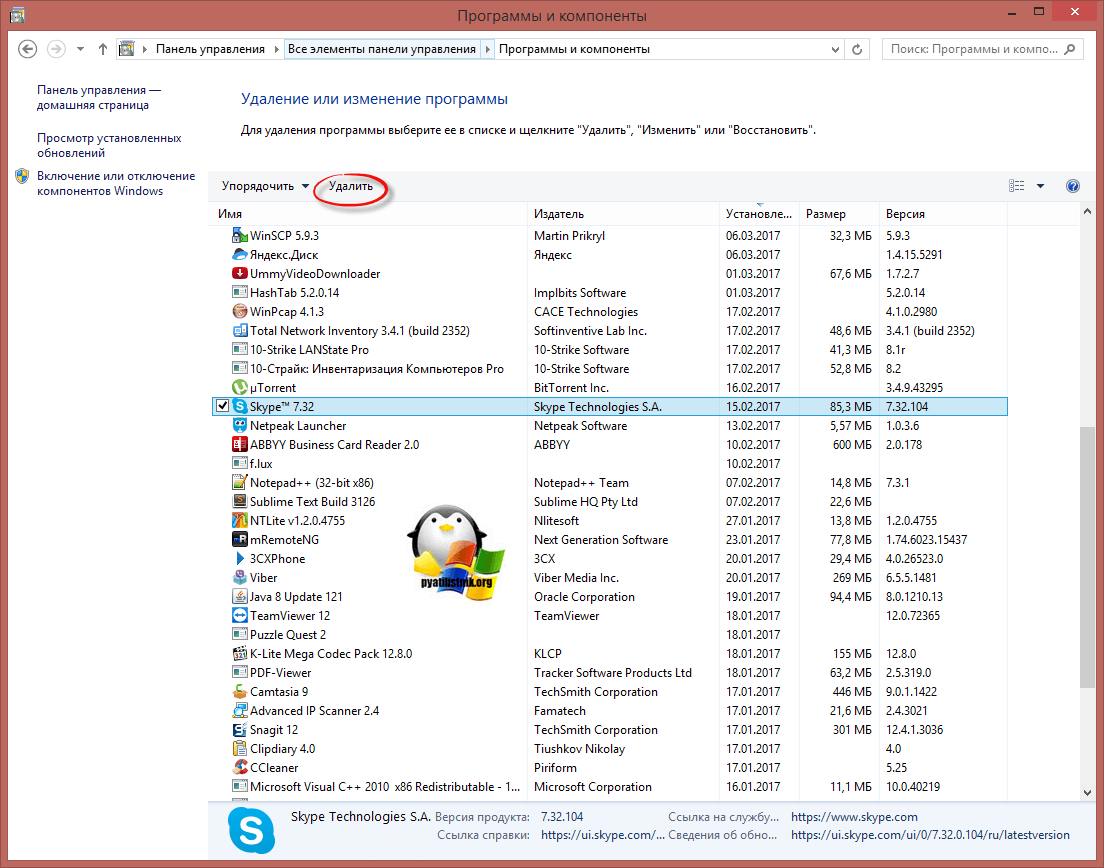
Как только все удалено, вы заходите по ссылке указанной чуть ниже и скачиваете полную версию skype:
У вас загрузится последний релиз, файл весит около 54 мегабайт. Ну и далее все очень просто щелкаете по нему, соглашаемся с лицензионным соглашением
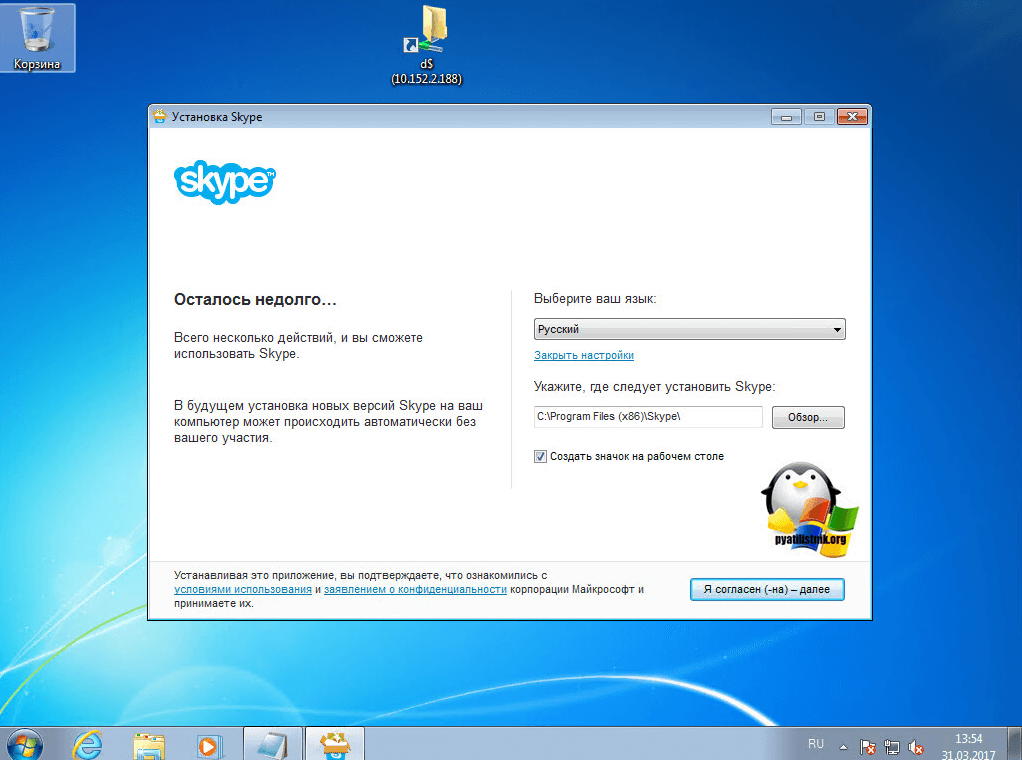
Начнется процедура установки скайп.
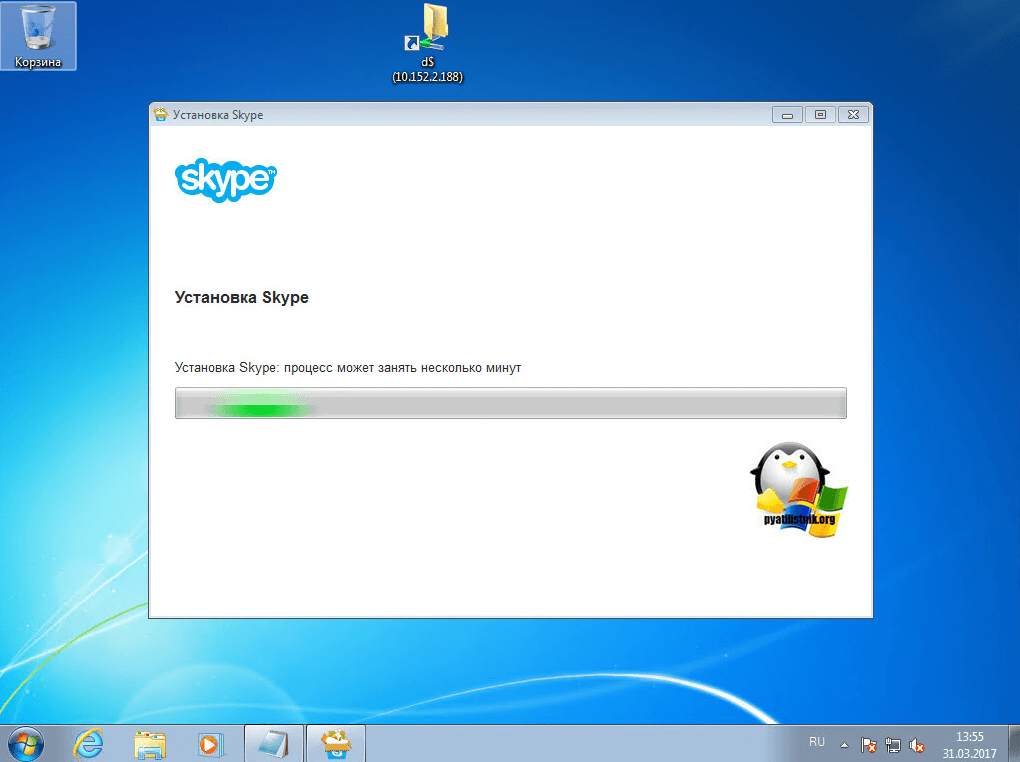
Через пару мгновений вы увидите привычную форму авторизации в скайпе. Теперь при запуске скайпа, ошибка msvcp140.dll у вас пропадет, если это вам не подошло, то переходим к следующему методу, так как мы только начинаем.
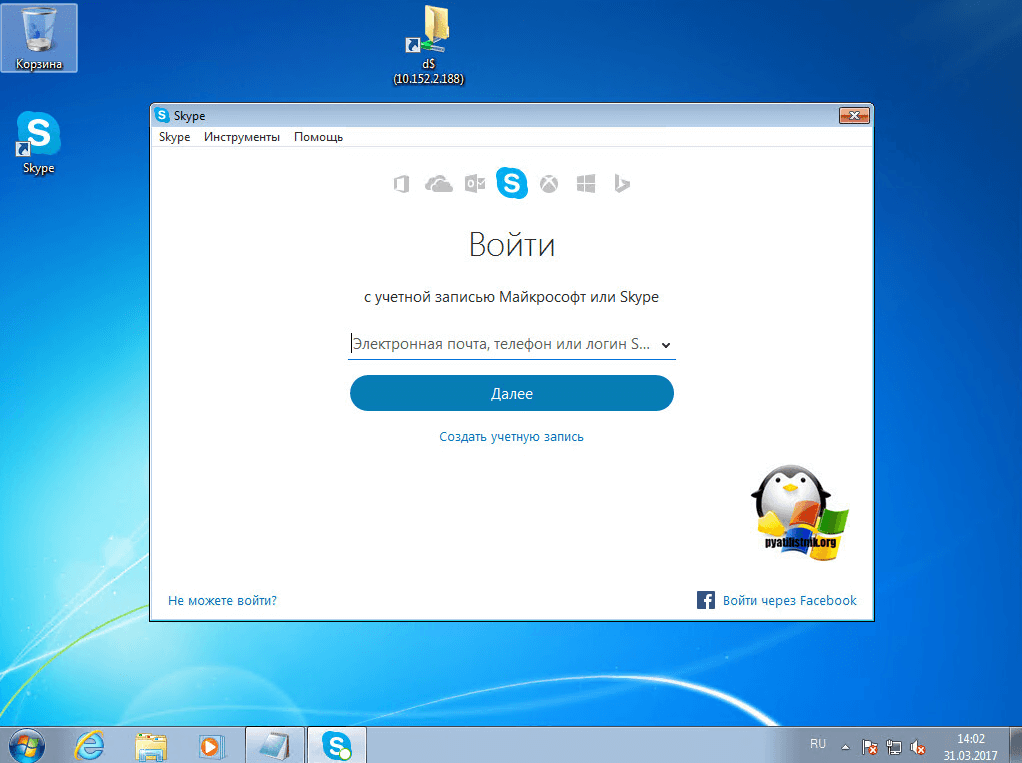
Регистрация библиотеки MSVCP140.dll
Так как у меня основной системой стоит Windows 8.1, ну не люблю я шлак по имени Windows 10, то я захотел поискать есть ли на моем компьютере данные библиотеки, в результате поиска я ее обнаружил в четырех местах:
- C:Program Files (x86)Mozilla Firefoxmsvcp140.dll
- C:WindowsSysWOW64msvcp140.dll
- C:WindowsSystem32msvcp140.dll
- C:ProgramFiles(x86)SkypePhonemsvcp140.dll
Как вы можете заметить, у меня по умолчанию в системе была данная библиотека и ее же использует браузер Mozilla, ну и сам скайп. Если вы обратите внимание, то у Mozilla, SysWOW64 и Skype файл msvcp140 весит 429 кб, они одинаковые, значит если у вас в системе библиотека эта отсутствует, то вы всегда можете ее скачать у меня и подложить к себе в систему с регистрацией.
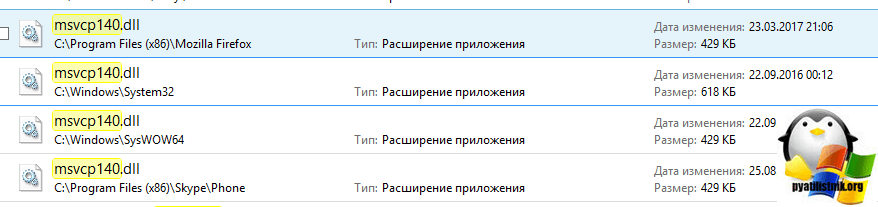
Открываете C:ProgramFiles(x86)SkypePhone или в XP C:ProgramFilesSkypePhone и кладете туда файл msvcp140.dll. Если это не помогло, и вы еще к тому же получаете ошибку
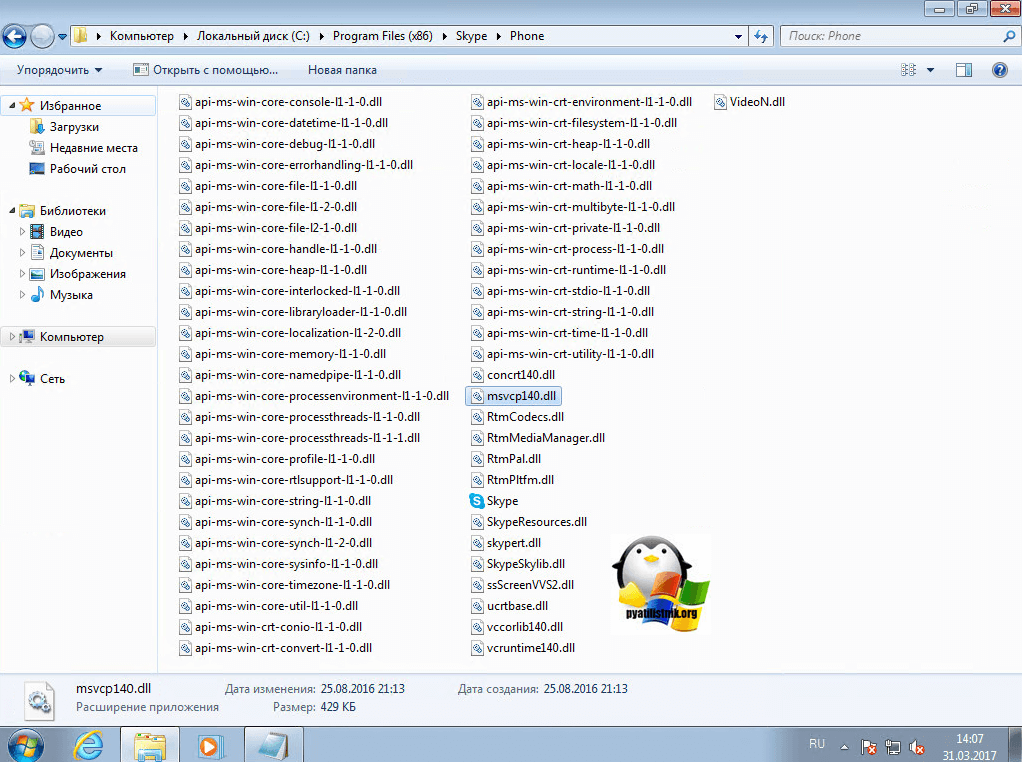
Установка библиотек api-ms-win-crt-runtime
После того, как вы в систему скопировали в C:ProgramFiles(x86)SkypePhone библиотеку msvcp140.dll, ваш скайп может теперь ругаться на отсутствие файлов api-ms-win-crt-runtime-l1-1-0.dll
Запуск программы невозможен, так как на компьютере отсутствует api-ms-win-crt-runtime-l1-1-0.dll. Попробуйте переустановить программу.
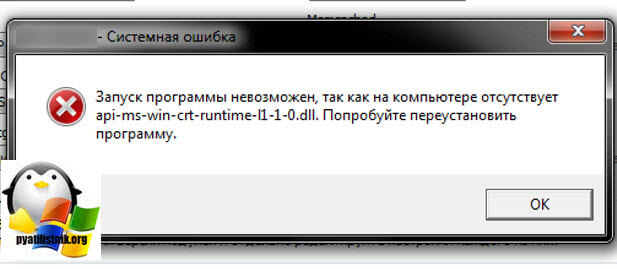
Что нужно сделать, скачать архив с библиотеками api-ms-win-crt-runtime-l1-1-0.dll, и подложить их в C:ProgramFiles(x86)SkypePhone, это должно устранить ошибку запуска скайпа и отсутствие библиотеки msvcp140.dll.
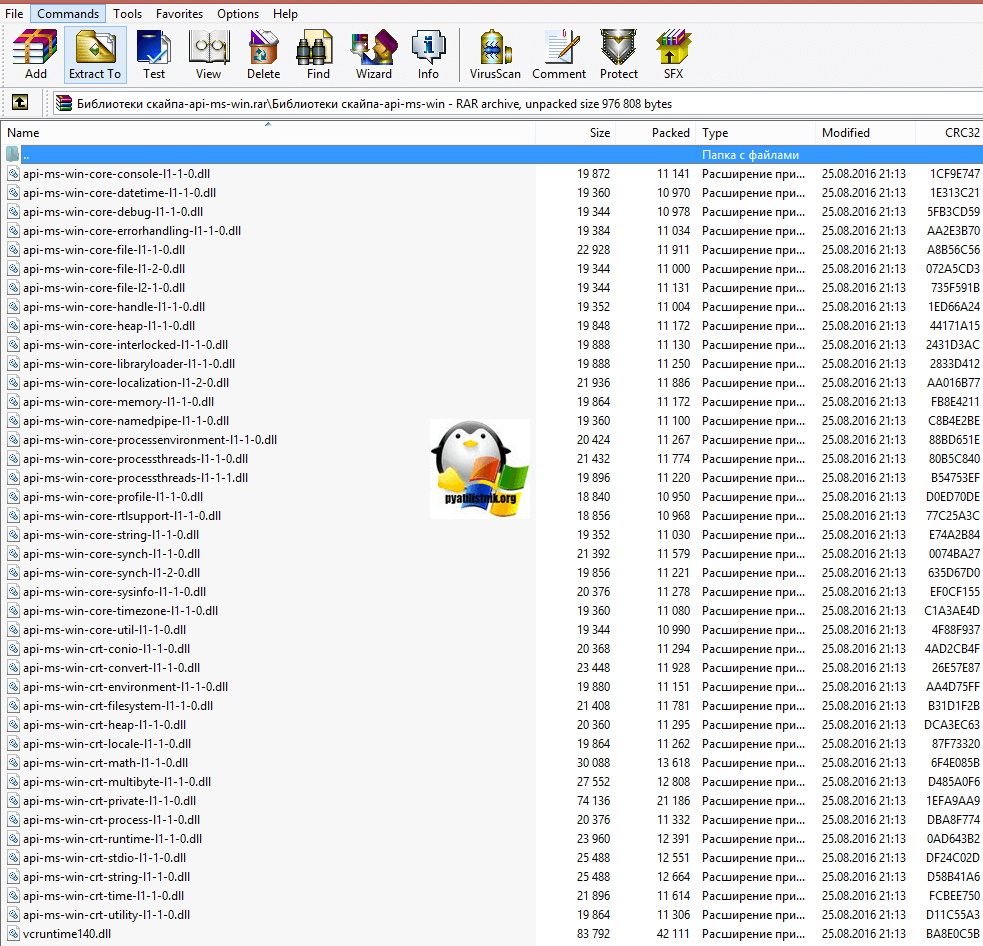
Скопировать библиотеки от Mozilla в Skype
Если вы не доверяете моему архиву с библиотеками api-ms-win-crt-runtime-l1-1-0, то можете все те же файлы скопировать из папки Mozilla, если конечно она у вас есть, если нет то думаю поставить данный браузер у вас не составит труда. Открываем папку C:Program Files (x86)Mozilla Firefox и выделяем все библиотеки api-ms-win-crt-runtime-l1-1-0, файл msvcp140.dll и файл vcruntime140.dll, после чего копируем все это дело с заменой в C:ProgramFiles(x86)SkypePhone. Если этот метод вам не помог, то двигаемся дальше.
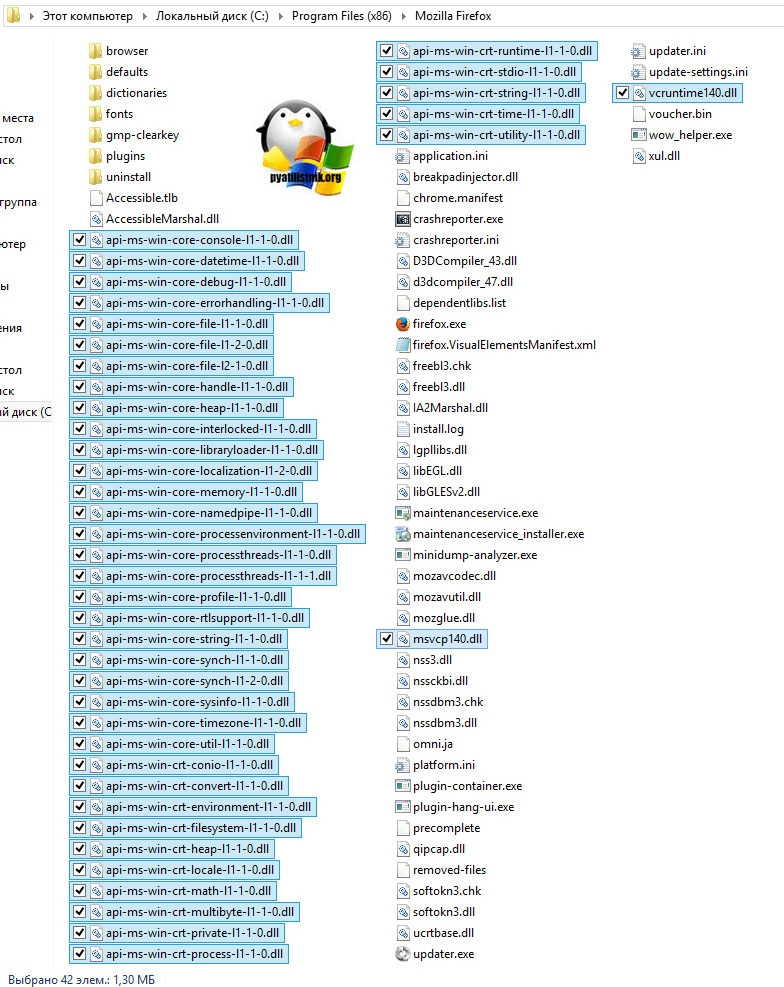
Установка Microsoft Visual С++ 2015 Redistributable
С помощью установки или переустановки Microsoft Visual С++ 2015 Redistributable, вы можете решить проблему ошибку при запуске скайпа и отсутствии msvcp140.dll. Что вам потребуется сделать, вы проходите по ссылке ниже и скачиваете утилиту Redistributable.

Нажимаете я принимаю условия лицензирования и жмем установить.
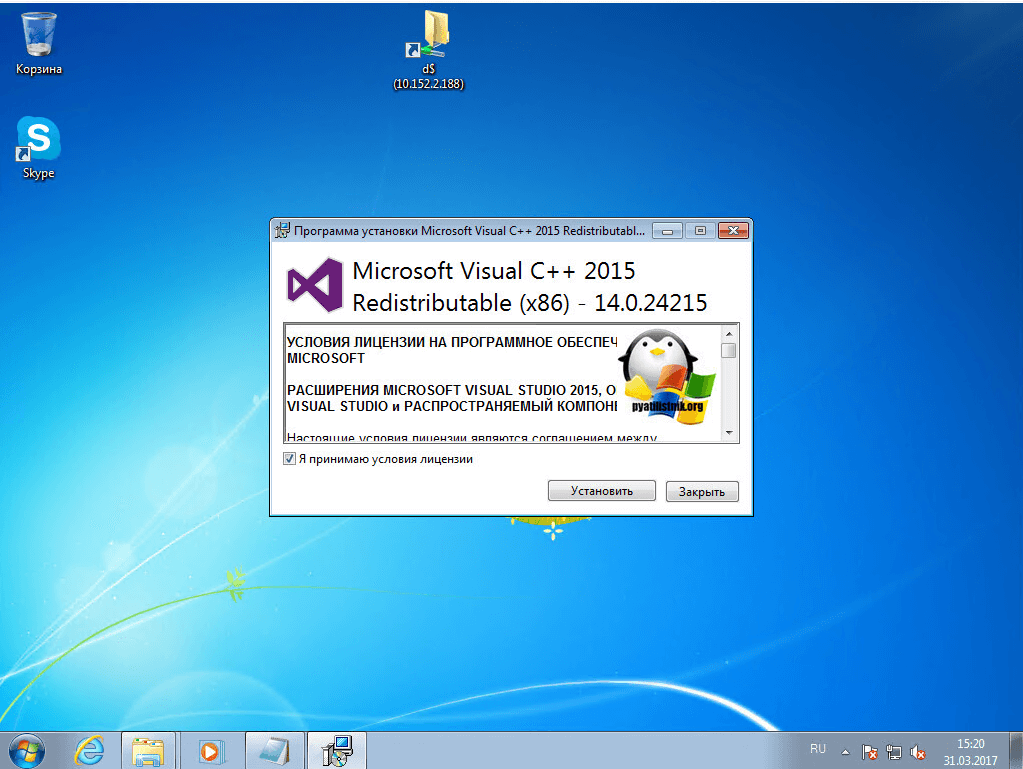
ждем минуту, пока установится Microsoft Visual С++ 2015 Redistributable
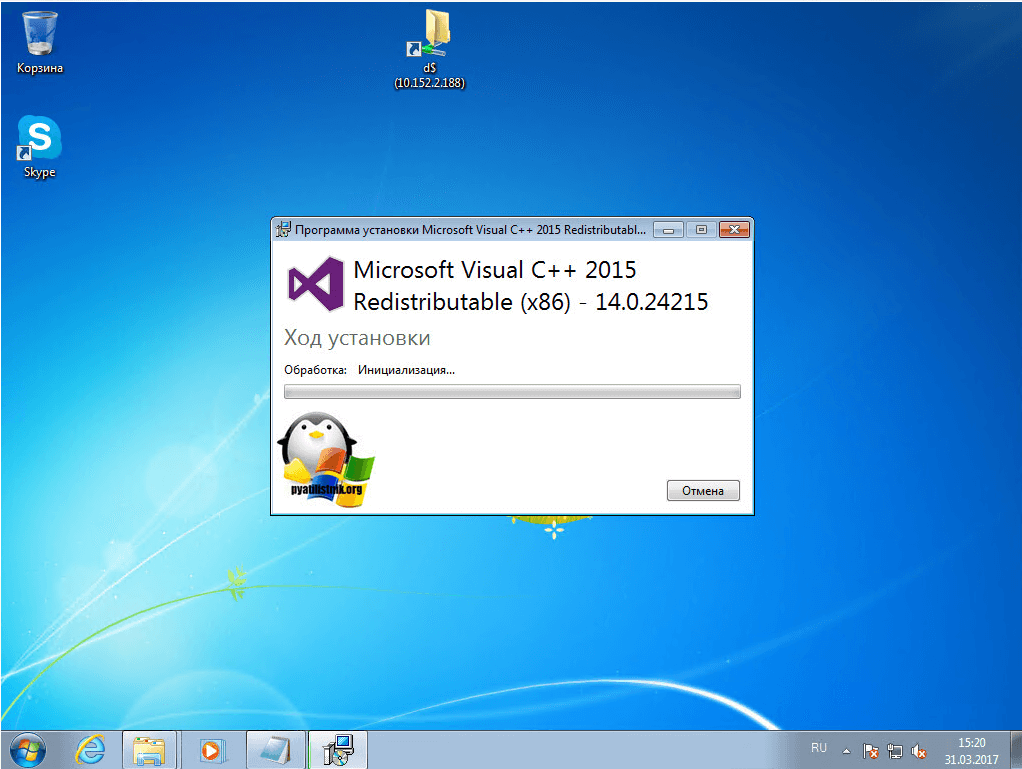
Закрываем мастер установки и проверяем запуск skype, нет ли в нем опять ошибки на модуль msvcp140.dll
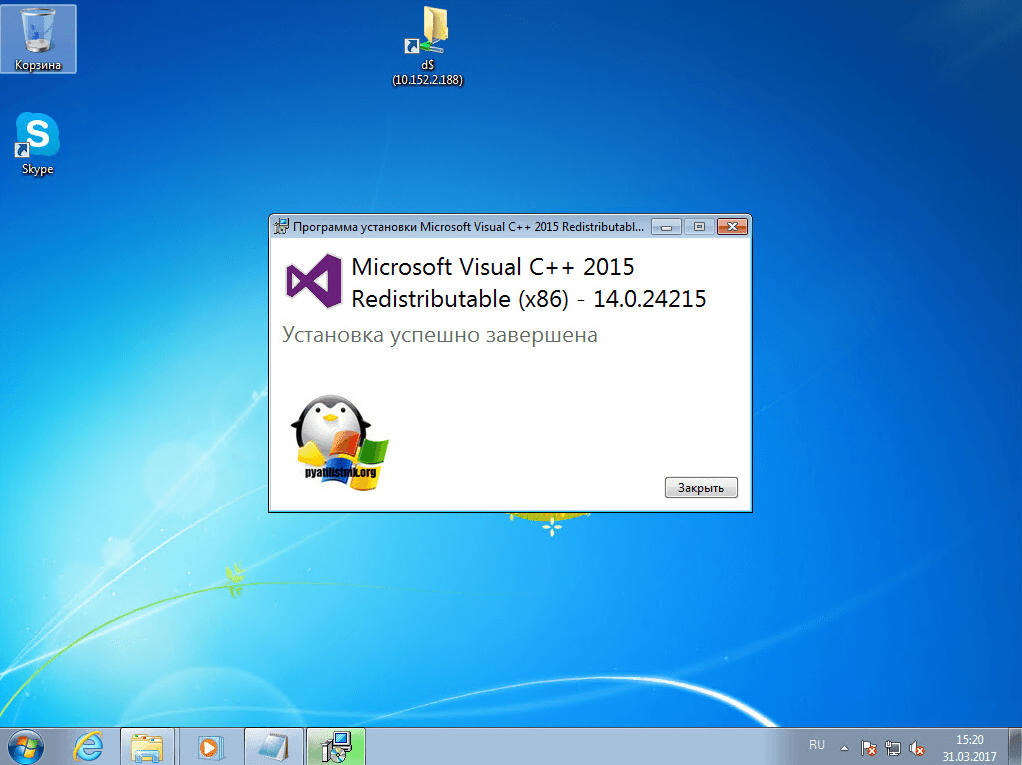
Да же если у вас 64-х битная система устанавливать нужно именно 32 битную версию vc_redist.x86.exe, так как skype приложение 32-х битное
Список библиотек и их принадлежность к Microsoft Visual C++:
- MSVCR140.dll / MSVCP140.dll — Microsoft Visual C++ 2015
- MSVCR120.dll / MSVCP120.dll — Microsoft Visual C++ 2013
- MSVCR110.dll / MSVCP110.dll — Microsoft Visual C++ 2012
- MSVCR100.dll / MSVCP100.dll — Microsoft Visual C++ 2010
- MSVCR90.dll / MSVCP90.dll — Microsoft Visual C++ 2008
- MSVCR80.dll / MSVCP80.dll — Microsoft Visual C++ 2005
Устанавливаем дополнительные KB
Это особенно актуально если вы делали чистую установку Windows 7, так как оригинальный дистрибутив уже давно не обновляется, это вот если бы вы поставили мою январскую сборку со всеми обновлениями, то у вас бы тогда не было, что skype выдает ошибку msvcp140.dll
Во первых я вам посоветую установить KB2999226 . Выбираете пакет под вашу операционную систему с учетом ее разрядности.

Выбираем нужный язык и нажимаем скачать.
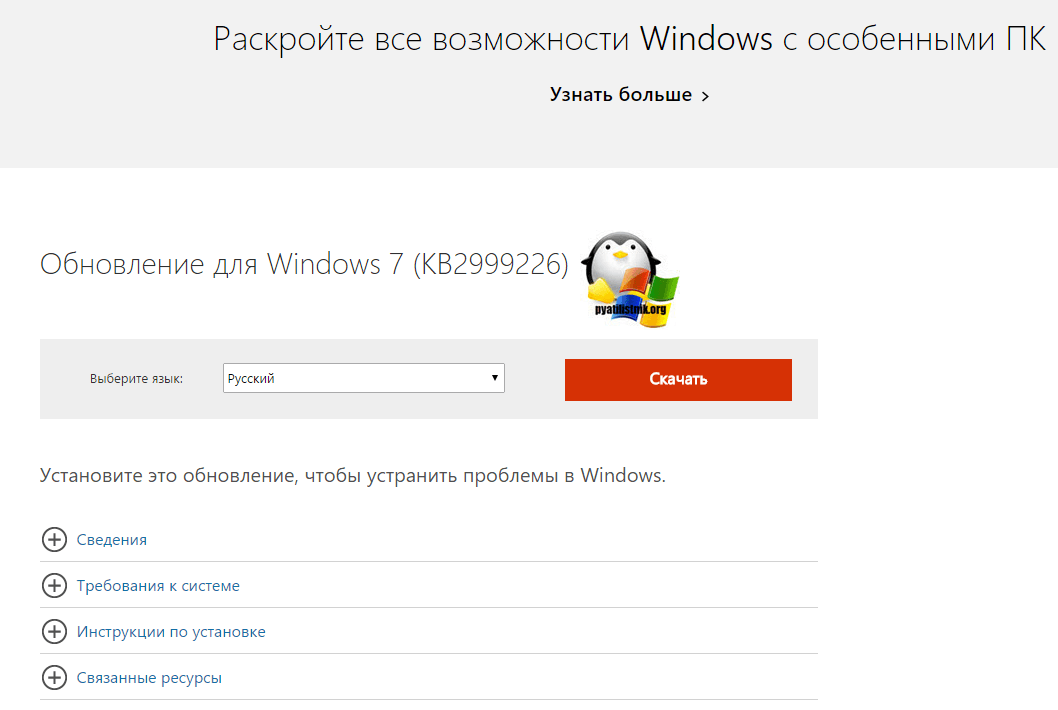
Сохраняем автономный пакет установки себе на компьютер, весит он не много.
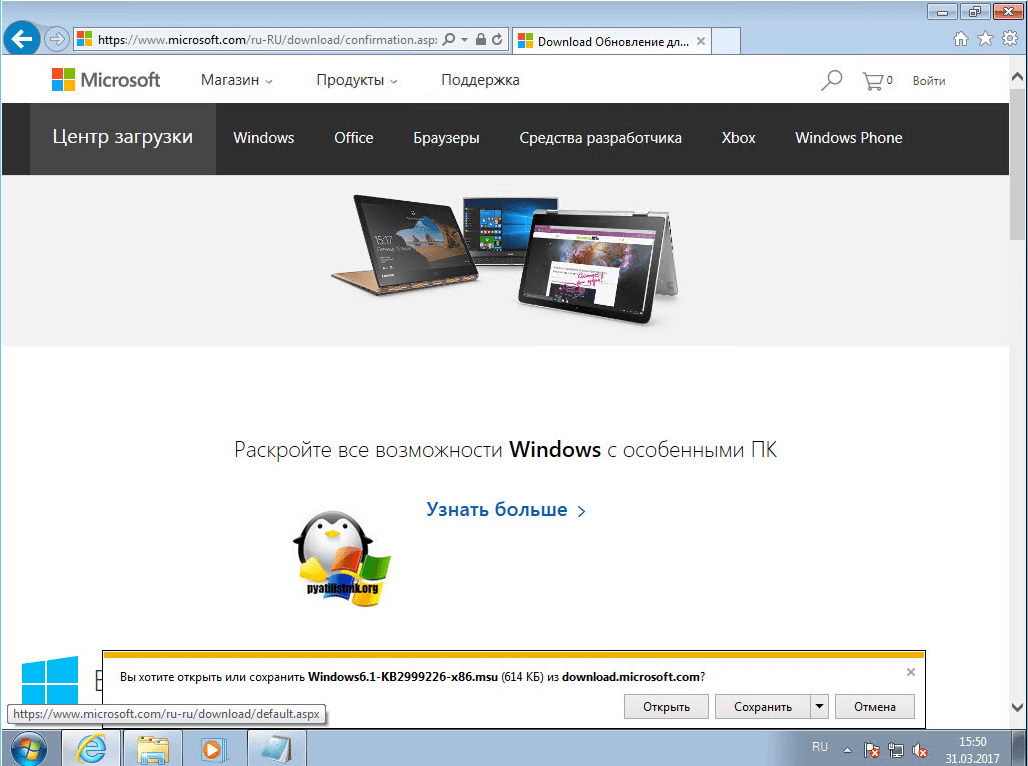
Устанавливаем его, если он уже у вас есть, то KB2999226 выдаст ошибку, что обновление не применимо к этому компьютеру. Я так же советую установить по возможности все обновления в центре обновления Windows 7.
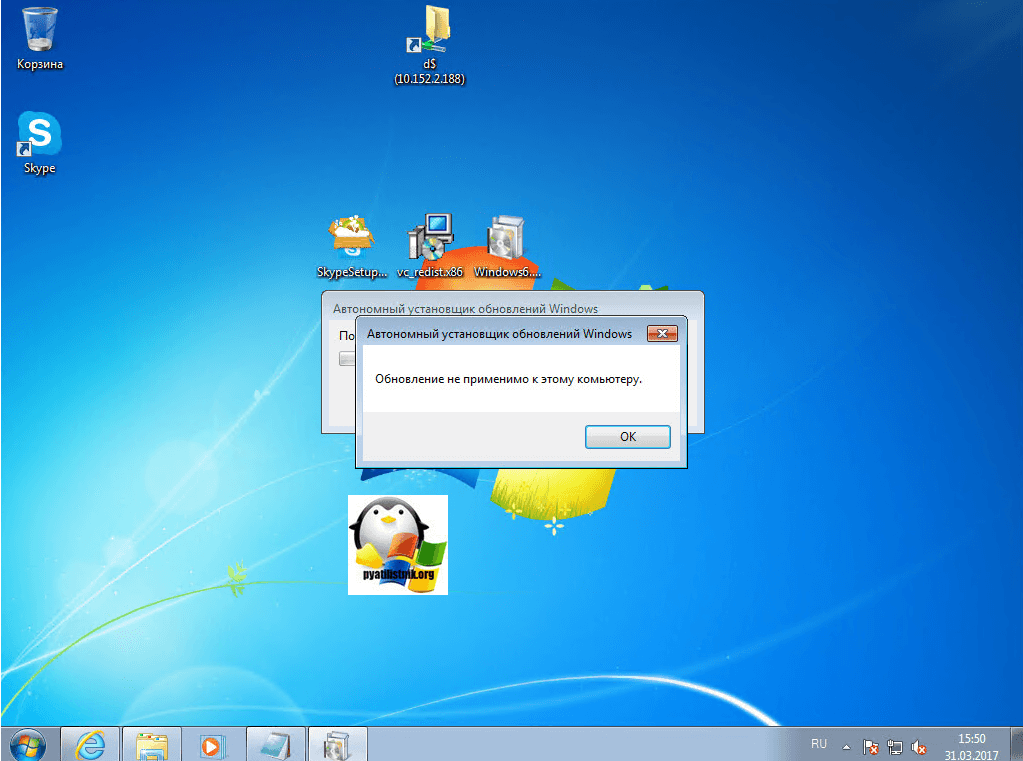
Пользоваться старой версией Skype 7.32.0.104
Если вам ничего не помогло, а такого быть не может, или вам лень, что-то ковырять, то просто скачайте и установить Skype 7.32.0.104, эта версия в которой не требуется msvcp140.dll и вы спокойно его запустите.
Скачать Skype 7.32.0.104 с Яндекс диска — https://cloud.mail.ru/public/449F/29DyBBphV (Скопируйте ссылку в адресную строку, если она не работает напишите мне в комментариях)
Надеюсь вам помогла данная статья и вы смогли запустить свой skype и он не пишет, что отсутствует msvcp140.dll. Если вы нашли какие-то другие методы, то будьте добры написать о них в комментариях.
Популярные Похожие записи:
 Ошибка Запуск этого устройства невозможен (код 10) в Windows 7
Ошибка Запуск этого устройства невозможен (код 10) в Windows 7 Ошибка UTN driver error (31)
Ошибка UTN driver error (31)- Ошибка Zabbix: service already exists
- Автозагрузка в windows server 2012-2016
 Ошибка whea uncorrectable error в Windows 10 anniversary update
Ошибка whea uncorrectable error в Windows 10 anniversary update Приложению Excel не удалось вставить данные, 100% решение
Приложению Excel не удалось вставить данные, 100% решение
Источник: pyatilistnik.org